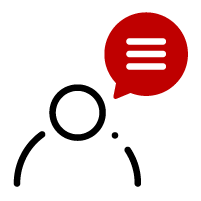Rakuten E-Shop
Le Rakuten E-Shop est un espace qui est entièrement dédié à vos offres et qui permet de faire découvrir votre univers de marque à vos visiteurs.
Bannières personnalisées, organisation de votre vitrine ou bien mise en avant d’offres et de produits selon les moments forts de l’année, gardez le contrôle de votre marque.
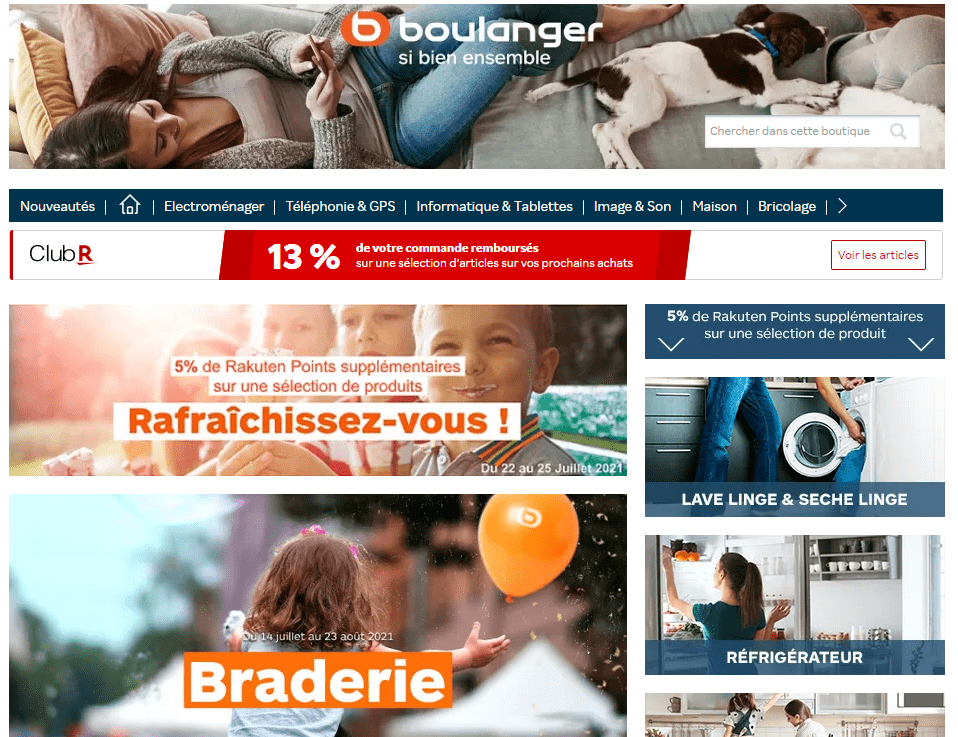
Votre Rakuten E-Shop a pour but de reproduire votre univers, et vous procure également trois avantages :
- Une vitrine à votre image
Maîtrisez votre image de marque et personnalisez votre Rakuten E-Shop à vos couleurs. - Une meilleure expérience client
Plongez vos acheteurs dans l’univers de votre marque et personnalisez votre E-Shop au maximum pour une meilleure conversion. - Une mise en avant de vos meilleures offres
Faites apparaître vos produits phares, vos nouveautés et vos offres du moment pour optimiser vos ventes.
- Pour accéder directement à l’interface de votre E-Shop, cliquez ici et connectez-vous avec votre login et votre mot de passe Rakuten.
- Pour vous y connecter depuis la plateforme Rakuten, cliquez sur Mon E-Shop depuis votre Merchant Center.
Votre Rakuten E-Shop est la première image que vous donnez à vos potentiels acheteurs sur notre plateforme. Voici quelques conseils pour le customiser au mieux :
- Intégrez une partie “Qui sommes-nous ?” à votre E-Shop et détaillez-la au maximum. Plus vous ajouterez d’informations sur vous, votre enseigne, vos produits et vos garanties, plus les visiteurs connaîtront votre univers et auront envie d’acheter dans votre e-boutique.
- Réalisez une sélection de produits à l’aide d’une catégorie “Top Ventes”. Ainsi, vous augmentez la visibilité de vos meilleurs produits et vous boostez leurs ventes.
- Renseignez un numéro de téléphone sur votre Rakuten E-Shop. Les acheteurs seront satisfaits de pouvoir vous joindre rapidement et facilement si besoin.
- Par ailleurs, n’oubliez pas d’ajouter votre logo ! Votre Rakuten E-Shop est votre vitrine, votre logo en constitue un élément essentiel. Attention, les logos contenant la mention “.com” ne sont pas acceptés.
- S’ajoute à cela la gestion des commentaires et des notes de vos acheteurs, qui apparaissent sur votre page, ainsi que la gestion de vos annonces, comprenant des photos et un descriptif suffisamment fourni.
Vous avez la possibilité d’afficher une bannière personnalisée sur votre page.
- Une fois connecté(e) sur votre E-Shop, cliquez sur Page d’accueil.
- Sélectionnez l’option Modification de l’image en cliquant sur l’icône
 dans la partie supérieure droite de la page.
dans la partie supérieure droite de la page.

- Choisissez OPTION 2 : Image puis cliquez sur Choisir une image (la taille de l’image doit être au format 936×220 maximum).
- Validez la sélection.
- Pour finir, n’oubliez pas de cliquer sur Publier ma Super Boutique en bas de page.

- La bannière sera validée en moins de 24 heures.
Pour information :
Vous ne pouvez pas intégrer au sein de vos bannières votre adresse e-mail ou votre adresse URL. Si l’une de ces informations est détectée, votre bannière ne sera pas validée.
Lorsque vous êtes sur la page d’accueil de votre E-Shop, passez votre curseur sur les menus, juste en-dessous de votre bannière, puis cliquez sur l’icône ![]() intitulée Edition du menu.
intitulée Edition du menu.

Sélectionnez la page de votre E-Shop à modifier. Si vous souhaitez par exemple modifier les menus de votre page d’accueil, cliquez sur le menu déroulant et sélectionnez Accueil.
Ensuite, personnalisez l’ordre des menus selon vos envies en faisant glisser les menus, à l’aide de votre curseur, aux emplacements souhaités (autrement appelé le système “drag and drop”).
Par exemple, si vous souhaitez placer en premier la rubrique Nouveautés, cliquez sur ce menu et déplacez-le juste en-dessous du menu Accueil.
Lorsque vous êtes sur la page d’accueil de votre Rakuten E-Shop, cliquez sur Ajouter un module dans la section de votre choix. Le bouton est en haut à droite de chaque bloc de votre page.
Dans la section Choisir un module, descendez jusqu’à HTML / contenu libre et cliquez sur Ajouter à ma Super Boutique. Une fenêtre s’ouvrira pour y placer la version HTML de votre vidéo.

Votre vidéo apparaît alors sur votre Rakuten E-Shop. Vous pouvez ensuite la déplacer en la faisant glisser à l’emplacement de votre choix.
Si votre vidéo est hébergée sur une autre plateforme, réalisez la même démarche en faisant un copier/coller du code de la vidéo à intégrer.
Si votre vidéo ne s’affiche pas, contactez votre E-Commerce Consultant afin qu’il/elle puisse vous aider en cliquant ici.
Vidéo Youtube
- Si c’est une vidéo Youtube que vous souhaitez intégrer à votre Rakuten E-Shop, allez sur la page YouTube de cette vidéo.
- Cliquez sur PARTAGER puis sur Intégrer la vidéo et cliquez enfin sur COPIER en bas à droite.


- Revenez sur la fenêtre ouverte “HTML / contenu libre” de la page de votre E-Shop puis faites un “COLLER” dans la section d’édition de texte pour y mettre la version HTML et finissez en cliquant sur Valider.
Vidéo Dailymotion
- Si c’est une vidéo Dailymotion que vous souhaitez intégrer à votre Rakuten E-Shop, allez sur la page Dailymotion de cette vidéo.
- Cliquez sur l’icône Partager (
 ) en bas à droite de la description de la vidéo.
) en bas à droite de la description de la vidéo.

- Cliquez ensuite sur Vidéo intégrée et faites une sélection de tout le code (soit en cliquant trois fois de suite sur le code, soit en cliquant au début du code et en sélectionnant tout le code) pour le copier.
- Revenez sur la fenêtre ouverte “HTML / contenu libre” de la page de votre E-Shop puis faites un “COLLER” dans la section d’édition de texte pour y mettre la version HTML et finissez en cliquant sur Valider.
Vidéo Viméo
- Si c’est une vidéo Viméo que vous souhaitez intégrer à votre E-Shop, allez sur la page Vimeo de cette vidéo.
- Cliquez sur l’icône Partager (
 ) qui s’affiche en haut à droite lorsque vous passez votre souris sur la vidéo.
) qui s’affiche en haut à droite lorsque vous passez votre souris sur la vidéo.

- Cliquez une seule fois sur le code dans la section Intégration afin de tout sélectionner puis faites un “COPIER” de ce code.
- Revenez sur la fenêtre ouverte “HTML / contenu libre” de la page de votre E-Shop puis faites un “COLLER” dans la section d’édition de texte pour y mettre la version HTML et finissez en cliquant sur Valider.
Si besoin, vous pouvez partager l’accès à votre Rakuten E-Shop avec une agence ou bien un webdesigner sans divulguer votre mot de passe Rakuten.
Pour ce faire, Rakuten a mis en place un système de token pour accéder à votre Rakuten E-Shop. Ce token sera le mot de passe uniquement pour se rendre sur cette page. Vous pouvez ainsi envoyer le lien vers votre boutique en ligne (que vous aurez en cliquant sur Mon E-Shop dans votre Merchant Center), ainsi que votre identifiant et ce token, pour que l’agence ou le webdesigner puisse y accéder. Cette personne pourra alors la modifier librement, en ayant le même accès que vous.
Pour obtenir ce token, suivez les étapes suivantes :
- Connectez-vous à votre compte Rakuten.
- Cliquez sur Connexion Webservices en cliquant sur votre nom d’utilisateur en haut à droite de votre écran.
- Cliquez ensuite sur Générer un token pour l’obtenir et copiez ce code.
- Sélectionnez le token Rakuten E-Shop.
- Si vous avez déjà réalisé cette opération, vous pourrez réutiliser ce même token pour vos prochaines connexions à l’outil.